PPT中怎么插入word文档?PPT插入word文档方法介绍
我们可以把WORD直接插入PPT中,在PPT中显示为一个WORD文档的图标,在PPT放映时,只要点击这个图标就可以打开这个WORD文档。那么PPT中怎么插入word文档?下面小编就为大家介绍PPT插入word文档方法,一起来看看吧!

方法/步骤
1、打开Office PowerPoint软件。
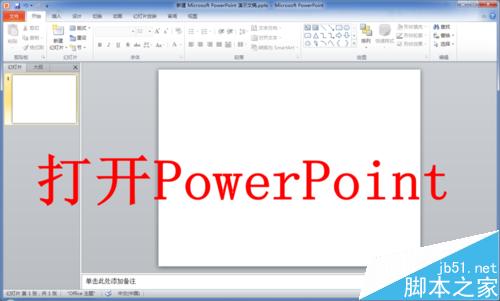
2、点击“插入”选项卡中的“对象”,弹出插入对象对话框。
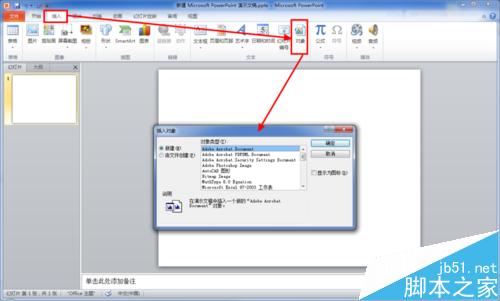
3、选择对话框左侧的“由文件创建”。

4、点击“浏览”,弹出文件浏览对话框。
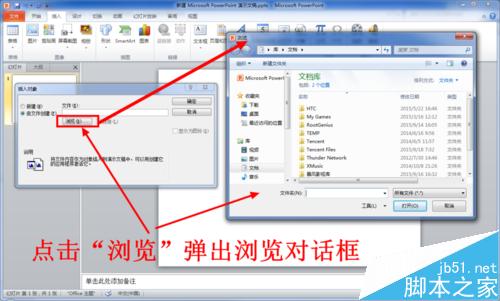
5、选中你要插入的Word文档后点击“确定”。

6、勾选插入对象对话框右侧的“显示为图标”,勾选后点击右上角的“确定”。一定记得勾选该选项,否则插入的就是Word中的内容,而不是图标了。

7、此时你的Word文档就插入PPT中了。你可以双击图标打开Word文档进行查看或者编辑了。


注意事项
记得勾选“显示为图标”选项。
word文档ppt wordppt word文档导入ppt ppt怎么放到word里面 怎么把word放到ppt word文档 怎么从word导入ppt wor版权声明
本文来自投稿,不代表本站立场,转载请注明出处。
上一篇:工作汇报型PPT的结构怎么制作?
